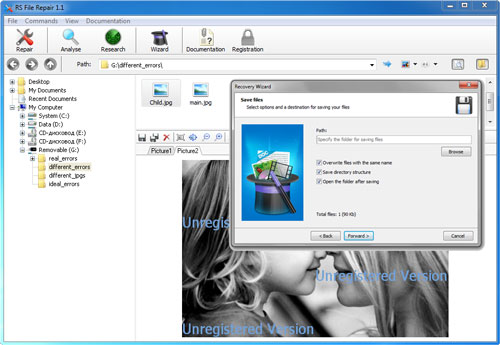RS File Repair es un programa que te ayudará a reparar la estructura de archivos que fue dañada por un ataque de virus o un mal funcionamiento del equipo, recuperar archivos corruptos que no se abren o se abren con un mensaje de error, y eliminar las consecuencias de intentos fallidos de recuperar datos eliminados.
RS File Repair 1.1
Te ayudará a ver lo fácil y conveniente que es trabajar con el software incluso antes de usar el programa. Descarga e instala RS File Repair para comenzar a recuperar datos corruptos.
Descargar RegistroSi decidiste recuperar archivos corruptos sin usar el asistente, entonces después de instalar el software, en la parte izquierda de la ventana principal selecciona la carpeta que contiene los archivos que necesitas. Selecciona los archivos necesarios en la lista que aparece en la parte derecha de la ventana y utiliza las funciones ?Analizar? o ?Investigar? utilizando los botones del menú rápido o las opciones apropiadas en el menú ?Archivo?.
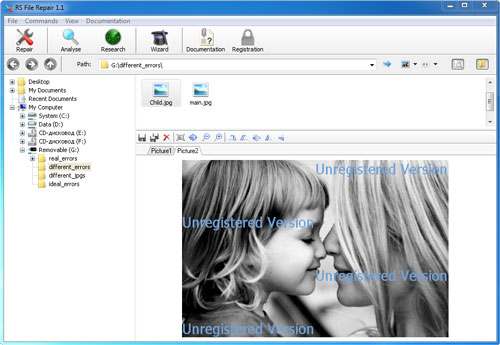
Después de esto, los archivos que no se podían ver debido a la estructura lógica corrupta estarán disponibles para mostrar en la ventana de vista previa. ¡Puedes finalizar el proceso de recuperación y guardar los datos recuperados en el soporte de tu elección después de registrar el programa!
Si te resulta más cómodo recuperar archivos en modo completamente automático, utiliza el asistente de recuperación, que permite completar el proceso de recuperación en solo unos pocos y simples pasos.
En la ventana de ?Bienvenida? puedes activar la opción ?Mostrar el asistente al iniciar el programa? para que a partir de ahora siempre comiences a trabajar con el programa en el modo de recuperación de estructura de archivos paso a paso.
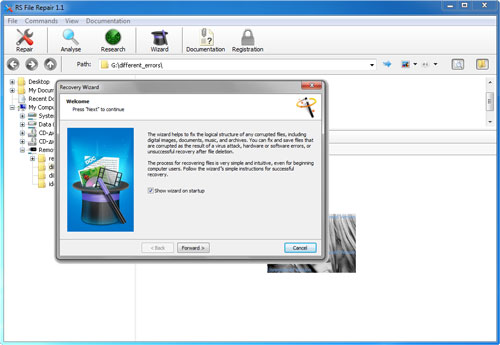
En la siguiente ventana, ?Seleccionar archivos?, puedes crear una lista de archivos a recuperar y también utilizar los botones apropiados para agregar archivos de diferentes carpetas a la lista, eliminar archivos o borrar completamente la lista. Además, puedes seleccionar la visualización de lista que sea más cómoda para ti (?Símbolos?, ?Lista? o ?Tabla?) y ordenar los archivos en la lista.
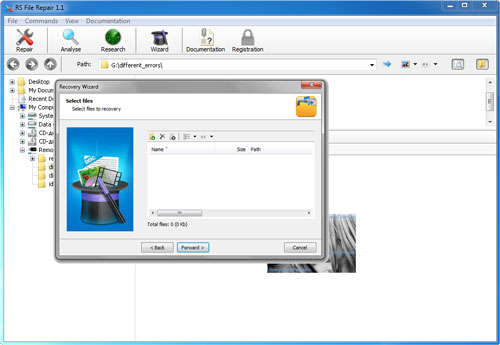
En la ventana de ?Tipo de análisis?, elige el tipo de procesamiento de archivos más apropiado para recuperar la estructura de archivos en tu caso. El asistente describe las características particulares de cada uno de ellos.
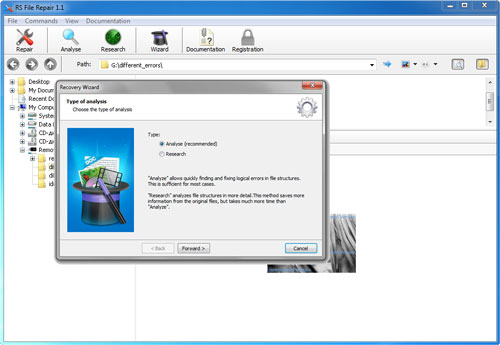
En la siguiente ventana, selecciona la ruta para guardar los archivos reparados y marca las opciones que necesites. Después de guardar, la carpeta con los archivos recuperados aparecerá en el soporte y la carpeta que seleccionaste.